小米civi在哪录屏_小米civi录屏教程
小米Civi录屏:下拉通知栏,点击“屏幕录制”图标,选择录音设置,点击开始即可。结束录制按电源键或返回键。
小米Civi录屏教程
小米Civi作为小米手机系列中的一款,其录屏功能可以帮助用户记录屏幕上的活动,无论是游戏过程、视频通话还是其他应用操作,以下是详细的小米Civi录屏步骤:
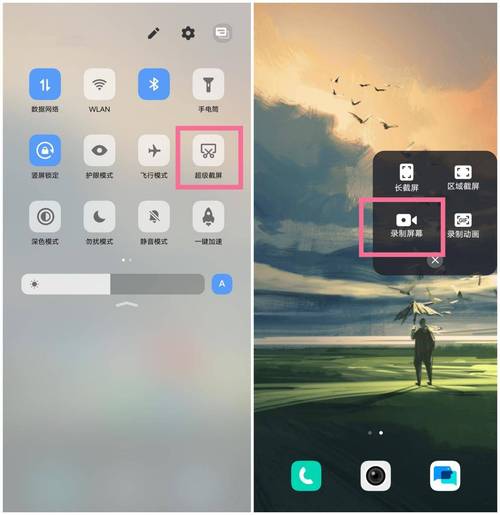
开启录屏功能
方法一:下拉通知栏
1、在手机任意界面,下滑屏幕顶部,打开通知栏。
2、找到并点击“录屏”图标,通常显示为一个圆形图标,中间有一个录制的符号。
3、系统将开始录制屏幕内容,你可以通过状态栏中的计时来知道录制时间。
4、完成需要的操作后,再次下滑通知栏,点击红色的“停止”按钮即可结束录屏。
方法二:设置菜单

1、进入手机的“设置”菜单。
2、滑动找到“更多设置”或者“系统应用”选项。
3、选择“屏幕录制”或“录屏”功能。
4、在录屏设置中,你可以调整一些参数如录制声音等。
5、返回到需要录制的屏幕,然后使用上面的方法一开始录制。
设置录屏参数
在设置菜单中找到录屏选项,你可以进行以下设置:

画质选择:根据需求选择不同的录制画质。
声音录制:选择是否要录制内部声音和/或麦克风声音。
画面效果:可以设置录制过程中的画面效果,例如画面截图等。
存储和管理录屏文件
1、录制完成后,录屏文件会自动保存到手机的相册或指定的文件目录中。
2、你可以通过文件管理器访问这些视频文件,并进行编辑、分享或删除等管理操作。
注意事项
确保在进行录屏前,手机存储空间充足。
部分应用可能禁止录屏,这时你需要获得应用的允许或寻找替代方案。
长时间录屏可能会导致手机发热,建议适时休息。
相关问题与解答
Q1: 小米Civi录屏时能否录制声音?
A1: 是的,小米Civi在录屏时可以选择是否录制内部声音和外部麦克风声音,在设置菜单的录屏选项中进行调整。
Q2: 小米Civi的录屏文件保存在哪里?
A2: 小米Civi的录屏文件默认保存在手机的相册中,你也可以在设置中指定保存路径,之后可以在文件管理器中找到相应的文件夹查看和管理录屏文件。
